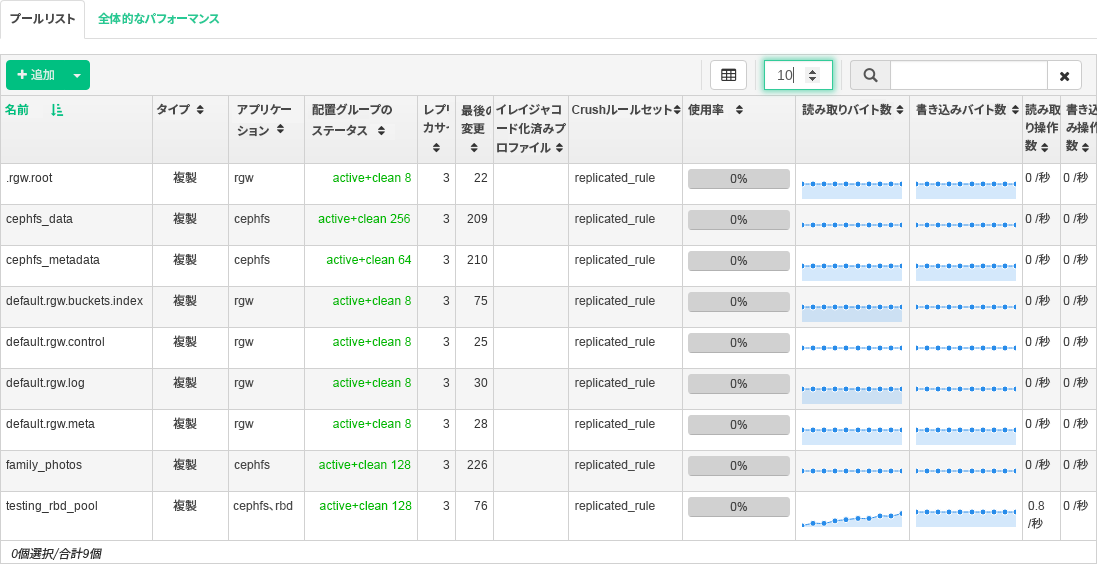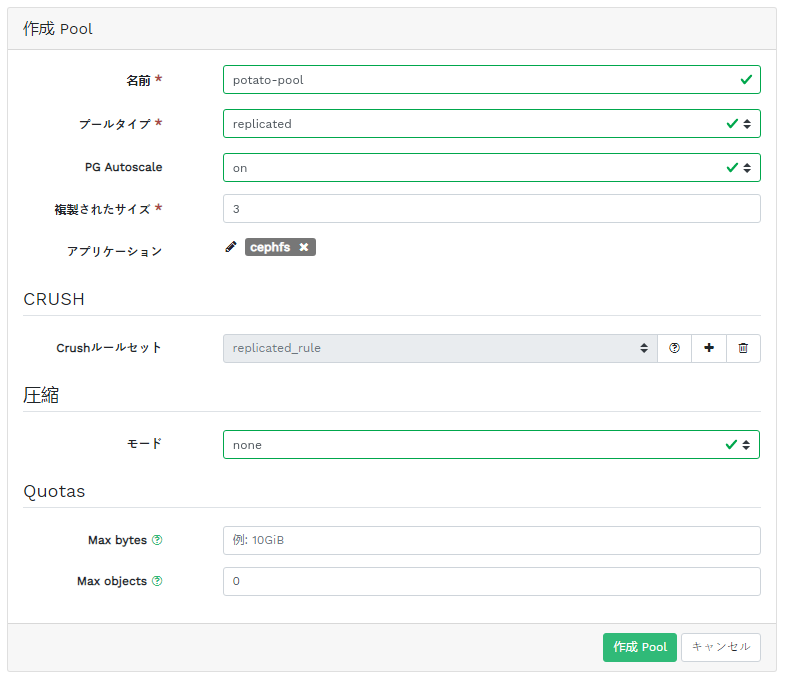5 プールの管理 #
Cephのプールの全般的な情報については、第18章 「ストレージプールの管理」を参照してください。イレージャコーディングプールに固有の情報については、第19章 「イレージャコーディングプール」を参照してください。
利用可能なすべてのプールを一覧にするには、メインメニューからをクリックします。
このリストには、各プールの名前、タイプ、関連するアプリケーション、配置グループのステータス、レプリカサイズ、最後の変更、イレージャコード化済みプロファイル、使用量、Crushルールセット、および読み書きの統計情報が表示されます。
列のプール名の隣にあるドロップダウン矢印をクリックして、プールの詳細情報が含まれる拡張テーブルを表示してください。たとえば、一般的な詳細、パフォーマンスの詳細、設定などが表示されます。
5.1 新しいプールの追加 #
新しいプールを追加するには、プールテーブルの左上のをクリックします。プールフォームには、プール名、タイプ、アプリケーション、圧縮モード、最大バイト数と最大オブジェクト数のクオータを入力できます。この特定のプールに最適な配置グループの数は、プールのフォームそのものによって事前に計算されます。この計算は、クラスタ内のOSDの量、および選択したプールタイプとその特定の設定に基づきます。配置グループ数を手動で設定すると、すぐに計算された数に置き換えられます。をクリックして確認します。
5.2 プールの削除 #
プールを削除するには、そのテーブル行のプールを選択します。ボタンの横にあるドロップダウン矢印をクリックして、をクリックします。
5.3 プールのオプションの編集 #
プールのオプションを編集するには、そのテーブル行を選択してプールテーブルの左上のをクリックします。
プールの名前を変更したり、配置グループの数を増やしたり、プールのアプリケーションのリストや圧縮設定を変更したりできます。をクリックして確認します。